我们在使用win10系统的过程当中,都需要登陆微软账户,因为只有登陆微软账号才能够正常使用微软的软件,最近有位win10系统用户碰到了微软账户登陆不上了,系统提示内部服务器错误
我们在使用win10系统的过程当中,都需要登陆微软账户,因为只有登陆微软账号才能够正常使用微软的软件,最近有位win10系统用户碰到了微软账户登陆不上了,系统提示内部服务器错误,那么win10系统提示内部服务器错误怎么解决呢?
我们在使用win10系统的时候,都需要登陆微软账户,因为只有登录微软账号才可以正常使用微软自带的软件,不过最近有位用户碰到了微软账户登录不上,系统提示我们无法让你登录,内部服务器错误,那么win10系统提示内部服务器错误怎么办呢?今天为大家分享win10系统提示内部服务器错误的解决方法。希望大家会喜欢。
win10系统内部服务器错误的解决方法:
1、点击任务栏网络图标——网络设置(网络和 internet 设置)——更改适配器选项;
2、右键点击以太网(或双击后点击属性),所示无线的用户在wlan上单击右键,在弹出的菜单中点击【属性】;
3、在属性界面双击打开 协议版本4
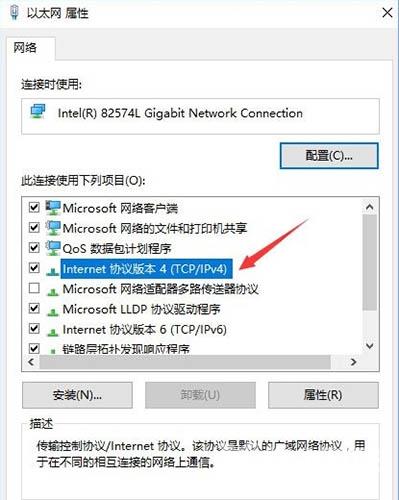
4、选择使用下面的DNS服务器地址,输入 8.8.8.8 备用 DNS 4.2.2.1 然后点击 确定 -- 确定;

以上介绍的内容就是关于win10系统提示内部服务器错误的解决方法
【感谢龙石为本站提供api网关 http://www.longshidata.com/pages/apigateway.html】